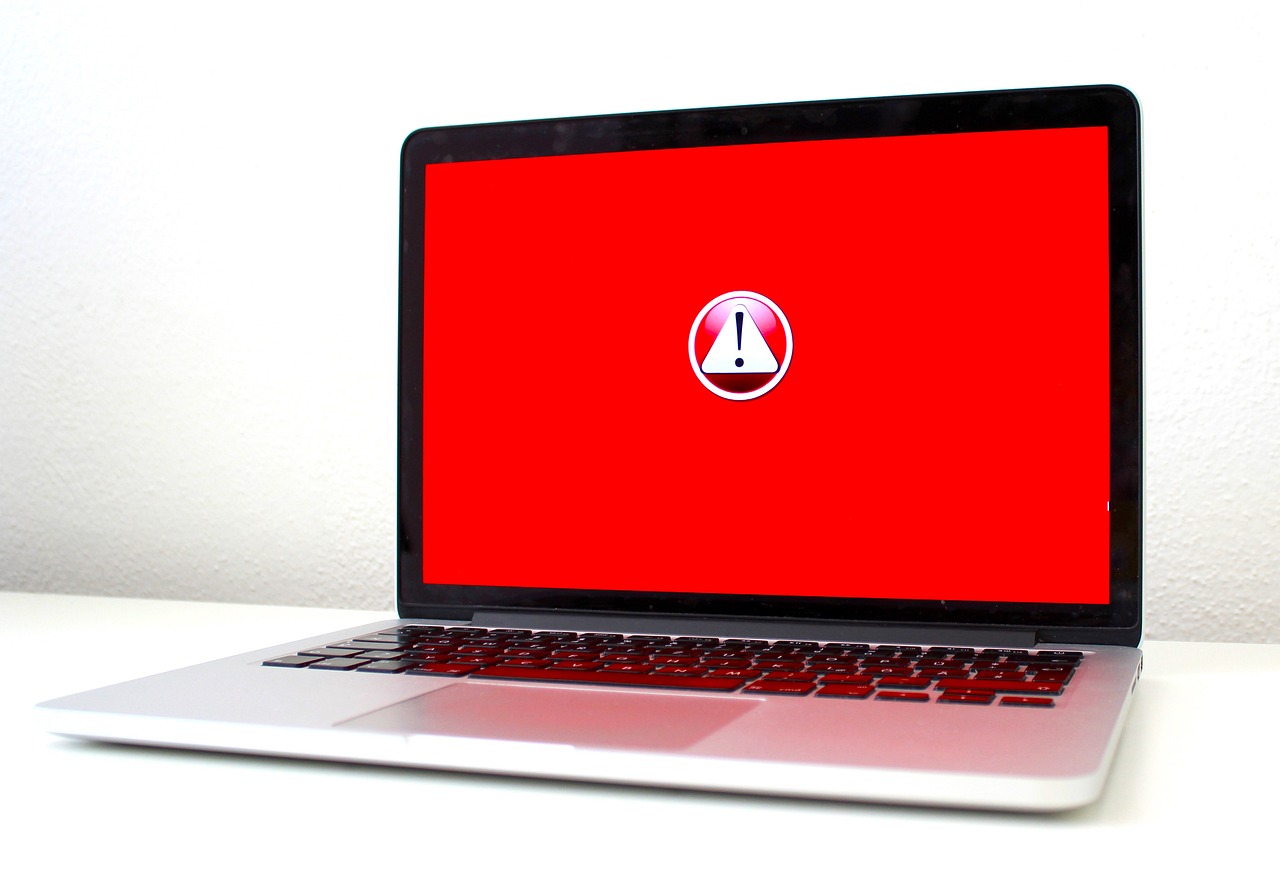인터넷을 사용하다 보면 종종 인증서 오류라는 문제에 직면하게 됩니다. 이 오류는 웹사이트의 보안 인증서가 유효하지 않거나, 신뢰할 수 없는 발급 기관으로부터 발급되었을 때 발생합니다. 이러한 상황은 사용자에게 불안감을 줄 수 있으며, 사이트 접속에 큰 방해가 됩니다. 하지만 걱정하지 마세요! 인증서 오류는 몇 가지 간단한 방법으로 해결할 수 있습니다. 아래 글에서 자세하게 알아봅시다.
인증서 상태 확인하기
웹 브라우저에서 인증서 정보 확인하기
먼저, 인증서 오류가 발생했을 때 가장 기본적으로 확인해야 할 것은 웹 브라우저에서 해당 사이트의 인증서 정보를 살펴보는 것입니다. 대부분의 현대적인 웹 브라우저에서는 주소창 옆에 자물쇠 아이콘이 나타납니다. 이 아이콘을 클릭하면 사이트의 SSL/TLS 인증서에 대한 세부 정보를 볼 수 있습니다. 여기에는 인증서의 유효 기간, 발급 기관, 그리고 어떤 암호화 방식이 사용되고 있는지가 포함됩니다. 만약 인증서가 유효하지 않거나 신뢰할 수 없는 발급 기관에서 발급된 것이라면, 이 정보를 통해 문제를 파악할 수 있습니다.
사이트 주소 검증하기
또한, 입력한 웹사이트 주소가 정확한지 다시 한번 확인하는 것이 중요합니다. 종종 오타나 잘못된 URL 입력으로 인해 인증서 오류가 발생할 수 있습니다. 예를 들어, ‘http’ 대신 ‘https’를 사용해야 하는 경우나 도메인 이름에서 작은 실수를 범하는 경우가 이에 해당합니다. 올바른 URL로 접근했는지를 점검하고, 만약 동일한 오류가 계속 발생한다면 다른 방법으로 해결책을 찾아야 합니다.
브라우저 캐시와 쿠키 삭제하기
마지막으로 브라우저 캐시와 쿠키를 삭제해보는 것도 좋은 방법입니다. 오래된 캐시나 잘못된 쿠키 데이터로 인해 인증서 오류가 발생할 수 있기 때문입니다. 각 브라우저마다 설정 메뉴에서 쉽게 캐시와 쿠키를 삭제할 수 있는 옵션이 제공되므로 이를 활용하여 최신 정보로 업데이트 해주는 것이 좋습니다.
인증서 오류 해결방법
시간 및 날짜 설정 점검하기
PC 시간 및 날짜 자동 설정 활성화하기
컴퓨터의 시간 및 날짜 설정이 올바르지 않을 경우에도 인증서 오류가 발생할 수 있습니다. 많은 보안 프로토콜은 시스템 시간이 정확해야 정상적으로 작동하므로, 시간을 자동으로 동기화하도록 설정하는 것이 매우 중요합니다. Windows 사용자라면 제어판에 들어가 ‘날짜 및 시간’ 설정을 선택하고 ‘인터넷 시간’ 탭에서 서버와 자동 동기화를 활성화하면 됩니다.
수동으로 날짜 및 시간 조정하기
자동 설정 외에도 필요 시 수동으로 날짜와 시간을 수정할 수도 있습니다. 특히 PC를 여러 지역에서 사용하거나 배터리 교체 후 시간이 초기화된 경우에는 직접 시간과 날짜를 체크하여 맞춰주는 것이 좋습니다. 이때 표준 시간대도 함께 확인하여 올바르게 설정되어 있는지 점검해야 합니다.
시스템 재부팅 후 변경 사항 적용하기
변경한 설정들이 제대로 반영되지 않는 경우 시스템을 재부팅해 보는 것도 좋은 방법입니다. 컴퓨터를 재시작함으로써 모든 변경 사항이 제대로 적용되고, 이전에 발생했던 문제들도 해결될 가능성이 높아집니다.
브라우저 업데이트 진행하기
최신 버전으로 업데이트 하기
구형 버전의 웹 브라우저는 보안 문제가 있을 수 있으며 이는 인증서 오류로 이어질 수 있습니다. 따라서 사용하는 브라우저의 최신 버전으로 업데이트하는 것이 중요합니다. 대부분의 브라우저에서는 자동 업데이트 기능이 있으나, 가끔 사용자가 직접 업데이트를 진행해야 할 수도 있습니다.
브라우저 확장 프로그램 점검하기
브라우저에 설치된 확장 프로그램이나 애드온 또한 인증서 문제를 일으킬 수 있습니다. 특정 확장 프로그램이 보안 관련 기능을 비활성화하거나 간섭하여 문제가 생기는 경우도 많습니다. 이런 상황에서는 불필요한 확장 프로그램들을 비활성화하거나 제거해 보고, 문제가 해결되는지를 확인해보세요.
다른 브라우저 테스트하기
만약 현재 사용 중인 브라우저에서 지속적으로 문제가 발생한다면 다른 종류의 웹 브라우저를 설치해보는 것도 좋은 방법입니다. Chrome 외에도 Firefox, Edge 등 다양한 선택지가 있으니 이를 통해 동일한 사이트 접속 시 문제가 해결되는지를 시험해볼 수 있습니다.
신뢰할 수 있는 인증기관 추가하기
신뢰할 수 있는 루트 인증기관 목록 확인하기
운영 체제 또는 브라우저 내에서 신뢰할 수 있는 루트 CA(Certificate Authority) 목록을 확인하고 필요한 경우 추가하는 것도 한 가지 방법입니다. 각 플랫폼마다 신뢰받는 CA 목록이 상이하므로 공식 문서를 참고하여 필요한 조치를 취하세요.
자체 서명된 인증서 처리 방법 이해하기
일부 개발용 혹은 개인 웹사이트에서는 자체 서명된 SSL/TLS 인증서를 사용할 수도 있습니다. 이러한 경우 일반적으로 사용자에게 경고 메시지가 표시됩니다만, 실제로 신뢰할 수 있는 사이트인 경우 예외 처리를 통해 접속할 수도 있습니다. 하지만 공공기관이나 상업적 용도로 사용되는 사이트에서는 반드시 정식 CA에서 발급받은 인증서를 이용해야 함을 명심해야 합니다.
전문 지원 요청 고려하기
인증서 오류가 계속해서 해결되지 않는다면 전문가에게 도움을 요청하는 것도 좋은 선택입니다. IT 지원 팀이나 호스팅 서비스 제공업체와 상담함으로써 보다 전문적인 조언과 지원을 받을 수 있으며, 이는 특히 기업 환경에서 더욱 중요한 요소일 것입니다.
대체 안전한 연결 방식 찾기
HTTP 대신 HTTPS 사용 권장하기
특정 웹사이트에 접속 시 HTTP 프로토콜로 연결된다면 HTTPS 프로토콜로 변경해보세요. HTTPS는 데이터 전송 과정에서 암호화를 제공하며 더욱 안전하게 통신할 수 있도록 돕습니다.
VPN 서비스 활용 고려하기
또 다른 대안으로 VPN 서비스를 이용해보는 것도 추천드립니다. VPN은 인터넷 트래픽을 암호화하여 보다 안전하게 온라인 활동을 할 수 있게 해주며, 지역 제한 등의 문제도 우회 가능합니다.
다양한 네트워크 환경 시험해보기
마지막으로 다른 네트워크 환경에서도 동일한 사이트에 접속해보세요. Wi-Fi 대신 모바일 데이터나 반대로 하여 서로 다른 조건 하에서도 테스트함으로써 문제의 원인을 파악하는 데 도움이 될 것입니다.
마무리 단계
인증서 오류는 다양한 원인으로 발생할 수 있으며, 이를 해결하기 위해서는 여러 가지 점검 및 조치가 필요합니다. 위에서 언급한 방법들을 통해 문제를 진단하고 해결해 나간다면 보다 안전하고 원활한 인터넷 사용이 가능할 것입니다. 만약 이러한 방법으로도 해결되지 않는다면 전문가의 도움을 받는 것이 좋습니다. 항상 최신 정보를 유지하고, 보안에 유의하여 안전한 온라인 환경을 만들어 가시기 바랍니다.
알아두면 좋은 내용
1. 인증서는 웹사이트의 신뢰성을 보장하는 중요한 요소입니다.
2. 자동 업데이트 기능을 활성화하면 브라우저의 보안을 강화할 수 있습니다.
3. 공공 Wi-Fi 사용 시 VPN을 활용하면 데이터 보호에 도움이 됩니다.
4. 자체 서명된 인증서는 신뢰할 수 있는 사이트에서만 사용해야 합니다.
5. 인증서 오류 발생 시, 주소 입력 실수를 다시 점검하는 것이 중요합니다.
요약된 내용
인증서 오류를 해결하기 위해서는 웹 브라우저의 인증서 정보 확인, 사이트 주소 검증, 브라우저 캐시 및 쿠키 삭제 등의 기본적인 점검이 필요합니다. 또한, PC의 시간 및 날짜 설정 확인과 브라우저 업데이트 진행, 신뢰할 수 있는 인증기관 추가 등이 중요합니다. 대체 안전한 연결 방식으로 HTTPS와 VPN을 고려하며 다양한 네트워크 환경에서도 테스트해보는 것이 좋습니다.
[연관 포스트 몰아보기]